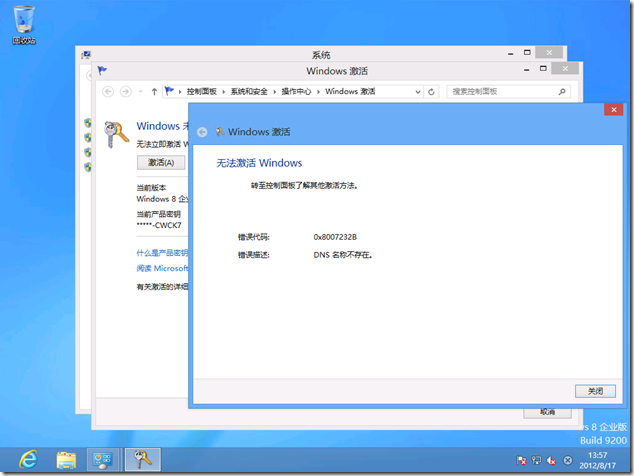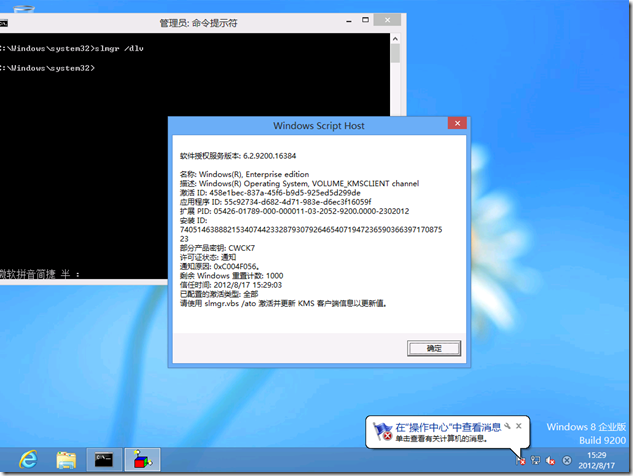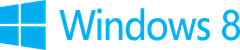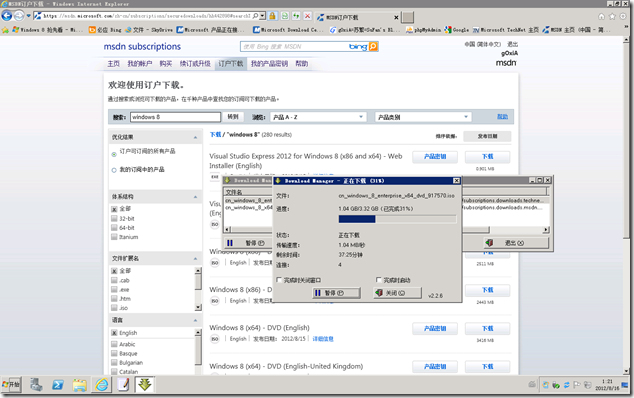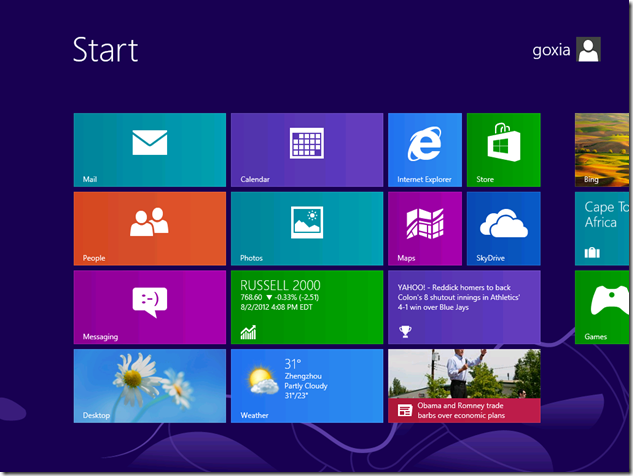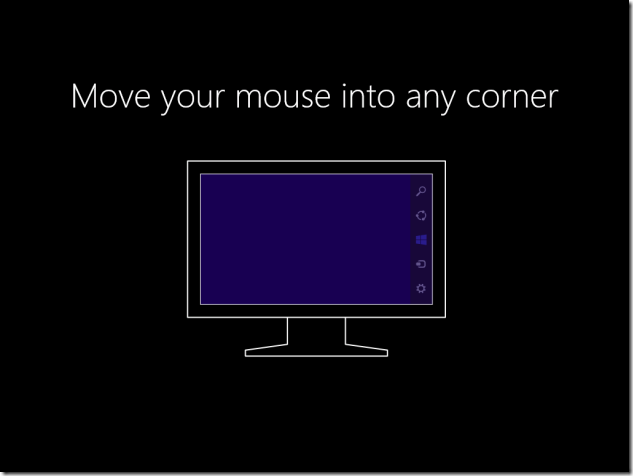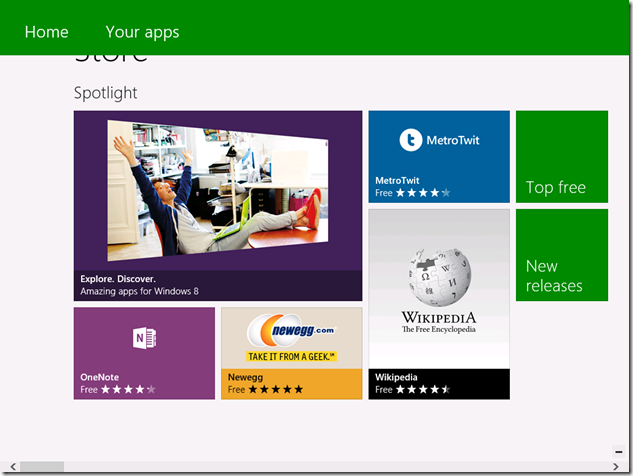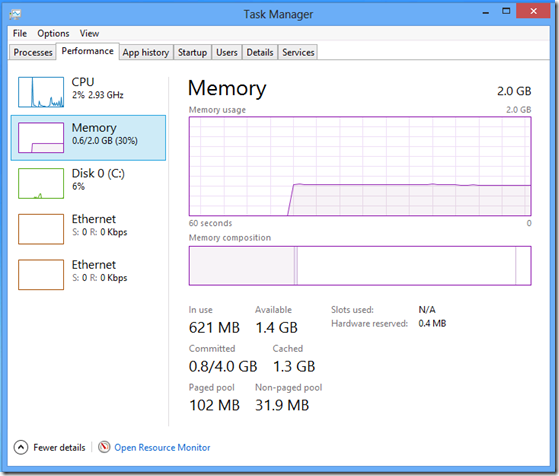HOWTO : 激活 Windows 8 Enterprise RTM
HOWTO : 激活 Windows 8 Enterprise RTM
上一篇日志中 gOxiA 在第一时间与大家分享了 MSDN & TechNet 订阅发布 Windows 8 RTM,同时也迎来了最大规模的一次 Windows 8 RTM 安装潮,相信不少用户都会选择 Windows 8 Enterprise,毕竟在 Windows 8 SKUs 中,Enterprise(企业版)是功能最全、最强大的。但是,按照微软的销售策略 Windows 8 Enterprise 应该属于 SA 级别的批量授权产品,而此类产品通常是面向那些大批量采购并拥有软件保障服务的企业,如果你了解微软批量授权,就会知道产品密钥通常是 KMS 或 MAK 类型的,而正因为如此也就引出了今天的话题。
通常我们在安装完 Windows 产品后,都会先去激活产品,但是在 Windows 8 Enterprise RTM 上,大部分用户可能在激活时都遇到了如截图中出现的错误,即:0x8007232B,告知 DNS 名称不存在。
出现这个问题的原因,其实很简单!微软在进行 Windows 8 Enterprise RTM 封装时使用的是 KMS 激活,而 KMS 的显著特点就是客户端激活当前副本时需要连接到企业内部的 KMS 服务器进行认证,所以结果可想而知!
现在回过头来看看我们所申请到的激活密钥,MAK 类型!OK,现在我们只需要将当前 Windows 8 Enterprise RTM 副本改为 MAK 激活即可,方法很简单!以管理员权限运行“命令提示符”(CMD),然后先键入下面的命令行,将指定的密钥(PS:这里可以用我们申请到的 MAK 类型密钥)安装到当前产品副本上。
之后,再执行“slmgr /ato”进行激活,或者通过 UI 界面操作也可以。Windows 8 Enterprise RTM 与之前 Windows 7 不同,后者可以通过 UI 界面修改密钥,也许微软是在完善正版化所以才在 Windows 8 Enterprise RTM 上做了如此改动,当然也不排除这属于封装失误,没准过段时间会重新发布个 ISO 也说不定。
看到不少朋友这两天都提到这个问题,还是有必要写个日志跟大家分享分享!
补充:下午查了下资料,我们可以使用“SLUI 3”命令行来调用更改密钥的 UI 界面。
MSDN & TechNet 订阅发布 Windows 8 RTM
MSDN & TechNet 订阅发布 Windows 8 RTM
翘首以盼的全新 Windows 8 终于拿到了!中国本地时间16日晨未到1时(PS:那边提前了几分钟,嘿嘿),刷新订阅密钥列表看到了 Windows 8 的身影,狂喜!果断通过搜索找到了 Windows 8 RTM,在首发阵容中出现的有 Windows 8、Windows 8 Enterprise 和 Windows 8 Pro VL 版,以及对应的 N 版,此外简体中文版也位列其中!不过可惜的是 Windows 8 Pro VL 受订阅等级限制无法下载,但是微软却提供了 Retail 的 CDKey。从目前的情况看,Pro VL 将致力于 GGS 销售方式,而 Enterprise 则隶属 SA!从种种迹象看,零售渠道确实被排在了末尾。
因为是凌晨发贴,更多的也没什么好分享的,所以将各版本的 SHA1 及 ISO 名称与大家分享,那些之前拿到所谓的“泄露”版本的用户还是赶紧看看吧。
Windows 8 (x86) – DVD (Chinese-Simplified)
cn_windows_8_x86_dvd_915414.iso
0C4A168E37E38EFB59E8844353B2535017CBC587
Windows 8 (x64) - DVD (Chinese-Simplified)
cn_windows_8_x64_dvd_915407.iso
A87C4AA85D55CD83BAE9160560D1CB3319DD675C
Windows 8 Enterprise (x86) - DVD (Chinese-Simplified)
cn_windows_8_enterprise_x86_dvd_917682.iso
951565D8579C5912FB4A407B3B9F715FBDB77EFE
Windows 8 Enterprise (x64) - DVD (Chinese-Simplified)
cn_windows_8_enterprise_x64_dvd_917570.iso
1280BC3A38A7001FDE981FA2E465DEB341478667
此外同 Windows 8 RTM 一起发布的还有 Visual Studio Express 2012 for Windows 8 系列,而同样受瞩目的 Windows Server 2012 还暂未发布。
微软宣布 Windows 8 RTM
美国当地时间 8月1日,微软如期向公众宣布 Windows 8 完成开发,并进入 RTM 里程碑,最终发行版本为:6.2.9200,至此标志着 Windows 8 进入发布阶段。
相信很多用户都希望知道何时才能获取到 Windows 8 Release,看看下面的说明就明白了:
- 8月1日,各大 OEM 取得 Windows 8,也就是我们所说的 RTM。
- 8月15日,微软 MSDN/TechNet 订阅用户可从订阅网站获取到 Windows 8。
- 8月16日,拥有软件保障(SA)的批量授权用户可从 VLSC 网站获取到 Windows 8。同日,微软合作伙伴会员(MPN)可获取到 Windows 8。
- 8月20日,微软行动宝盒计划成员(Microsoft Action Pack Providers)可取得 Windows 8。
- 9月1日,用户可通过批量授权方式采购 Windows 8。
而其他普通用户,最快应该在 10月26日可以购买到预装有 Windows 8 的电脑,或通过零售方式购买彩包。
Windows 8 的安装过程与之前的测试版无太大区别,整体呈深色调,另外安装速度再次提升,此外在安装后有一小段等待时间,向导会展示一则动画演示,告诉用户如何使用Super Button(超级按钮)。(PS:让我们从此忘记左下角的 Start 图标吧!!!)
进入开始界面,与之前测试版并没有大不同,看 gOxiA 前面的截图即可。比较好奇的是天气竟然能用,而且能看到未来几天的天气情况以及云图,简直太 Cool 了,下面来看一小段时间了解一下。
Demo.
比较遗憾的是全新的 Windows 8 开始界面仍旧没有进行改进(PS:微软这次是铁了心了),而这里所谓的改进是指要从桌面回到开始界面,需要将鼠标移动到左下角或右侧,“等待”个时间才会显示开始图标,而这一设计起码使 gOxiA 感觉很不舒服,因为不能主动去立刻激活开始,而必须等待系统响应后才能显示出图标,所以经常会出现鼠标在左右下一通乱移动或乱点的情景,真的很难找到哪个位置才是调出开始的感觉,特别是在虚拟机环境下,那简直就能让人抓狂!事已至此耶只能慢慢适应了……
再来看看 Windows Store,没想到在正式版里依旧没有搜索功能!估计是为了让大家能多在 Windows Store 里找找软件吧!
话说 Windows 8 内存控制的更好了,看看下面的截图,确实令人满意!621MB左右的内存消耗,确实不错!
gOxiA 目前也只是简单的体验了一下,还是等订阅网站的中文版的出来后在深入体验体验!!末尾再吐槽一下,既然整个界面都 Metro UI 了,系统栏的图标也简约化了,可是系统里的其他图标还是原来的样式,虽然透明立体还是挺好看,可跟新的界面和新图标在一起混合,这感觉…………
最后兴奋的再提一下,Windows Server 2012 也以 RTM,真是令人期待啊!获取日期与 Windows 8 无异!到时候要好好感受一下新功能新特性!!